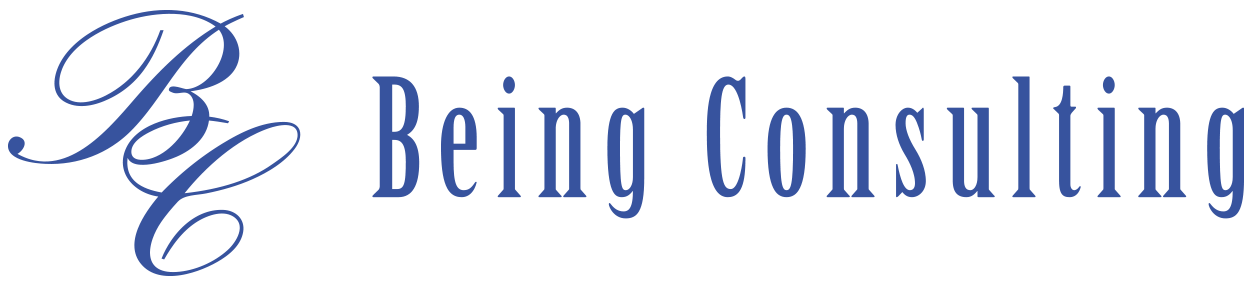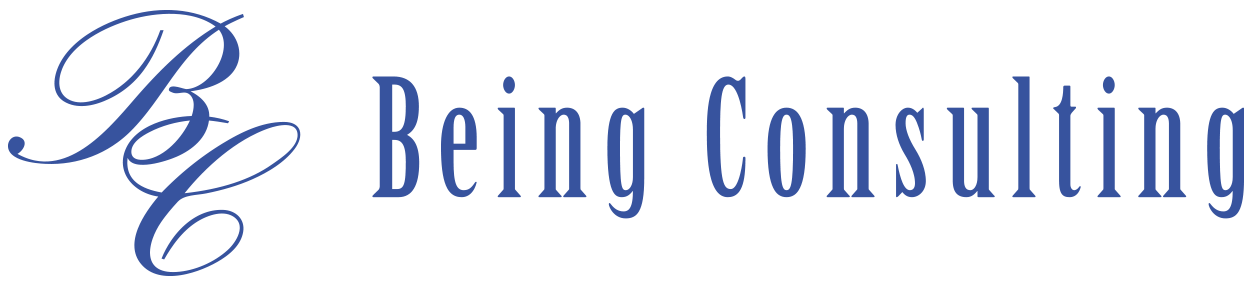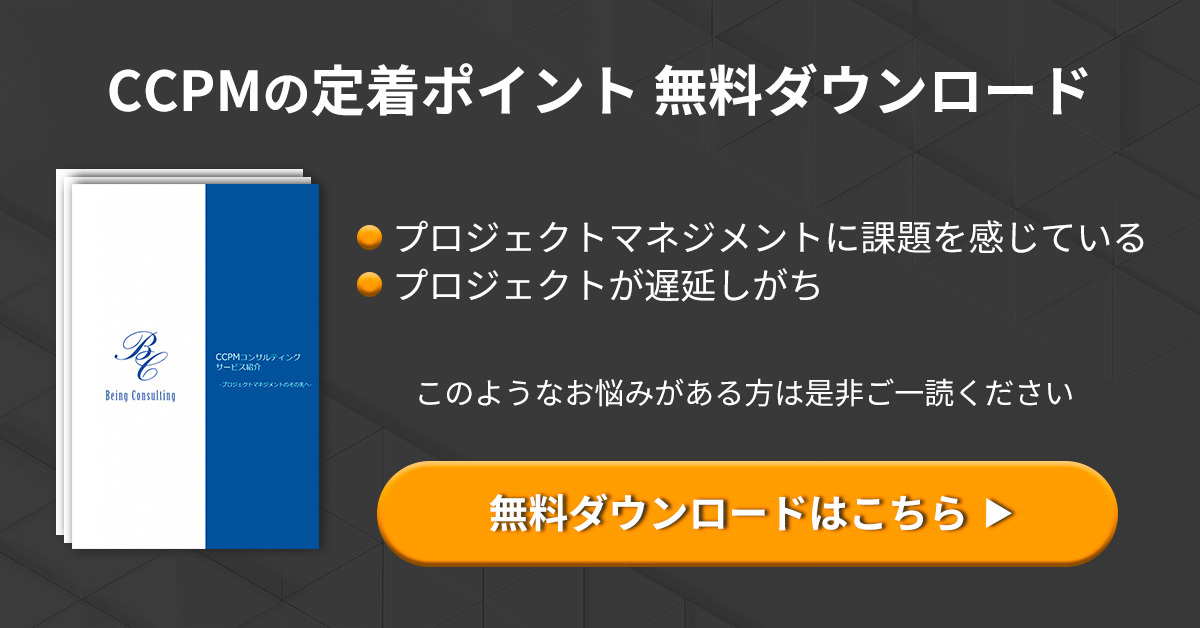皆様は、プロジェクトの工程表であるガントチャートのツールについてご存じでしょうか。
ガントチャートツールは、プロジェクト管理を行うための機能を搭載している便利なツールです。
しかし、ガントチャートツールには現在多くの種類が存在しており、選び切れずに導入できていない方がいるでしょう。
そこで本記事では、ガントチャートツールの特徴やメリット・おすすめ7選を紹介していきます。
ぜひ参考にしてください。
プロジェクトの工程表「ガントチャート」とは

ガントチャートツールについて解説する前にガントチャートについて知っておく必要があります。
そこでまずは、ガントチャートについて解説していきます。
ガントチャートとは、ヘンリー・ガントという人物が考えた、プロジェクト管理で利用するグラフです。
基本的に縦軸と横軸が用意されており、縦軸に作業工程、横軸に日程などを記載することでプロジェクトの作業を見える化することが可能になります。
プロジェクトの作業工程を明確にでき、円滑に遂行できるようになるため、ガントチャートはプロジェクト管理にとってかなり重要なものです。
プロジェクトの工程表「ガントチャート」ツールの特徴
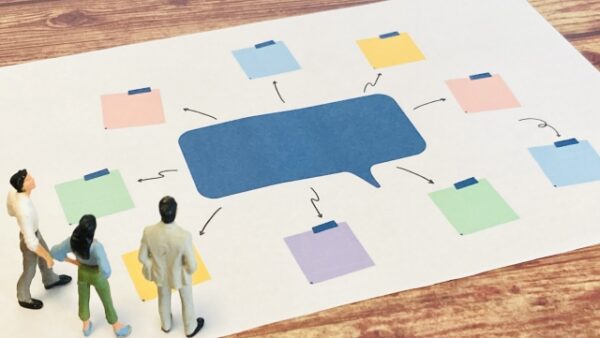
先ほど解説したようにガントチャートとは、プロジェクト管理に必要なグラフのことです。
そのガントチャートは、エクセルやGoogleスプレッドシートといった表計算ソフトで作成することが可能です。
しかし、表計算ソフトが利用できない場合、作成することは困難になります。
そこで、ガントチャートツールを利用することで自分で作成する手間が省けます。
ここでは、ガントチャートツールの特徴について解説します。
ガントチャートツールの特徴は以下の通りです。
- タスクを視覚化できる
- タスク同士の関連性が明確になる
- 使いやすくカスタマイズが行える
- プロジェクトメンバーで進捗状況が共有できる
タスクを視覚化できる
プロジェクトは基本的に一人で行うものではないため、多くのタスクが存在します。
そこで、ガントチャートツールを利用することで、タスクを簡単に視覚化できます。
エクセルやGoogleスプレッドシートで作成したガントチャートでもタスクの視覚化できるものの、ガントチャートツールのほうが明確に視覚化することが可能です。
また、ガントチャートツールを利用することでタスクの追加や修正なども簡単に行えます。
タスク同士の関連性が明確になる
ガントチャートツールを利用することで、プロジェクトのタスク同士の関連性を明確化できます。
また、リンクとして連携する機能も搭載してるものもあります。
しかし、エクセルやGoogleスプレッドシートで作成したガントチャートでは、タスク同士の関連性をリンクさせることが困難な場合が多いです。
そのため、ガントチャートツールを利用することでプロジェクトのタスク同士の関連性がより明確になり、スムーズに作業を行えるようになります。
使いやすくカスタマイズが行える
ガントチャートツールは、プロジェクトをスムーズに行うための機能を搭載しているため使用しやすい構造になっています。
また、プロジェクトによって必要な機能をカスタマイズできます。
しかし、エクセルやGoogleスプレッドシートで作成したガントチャートは、作成者によって使いにくいものがあり、カスタマイズ性はあまり高くないです。
そのため、プロジェクト管理を行う際には、エクセルやGoogleスプレッドシートよりもガントチャートツールの利用がおすすめになります。
プロジェクトメンバーで進捗状況が共有できる
ガントチャートツールでは、プロジェクトの進捗状況をメンバー内で簡単に共有できます。
例えば、外出先でプロジェクトがどの程度進んでいるか確認したいと思った時にガントチャートツールを開くことで進捗状況がすぐにわかります。
また、作業の開始予定日などの共有も可能です。
そのため、ガントチャートツールを利用することで、プロジェクトの作業の進捗状況に合わせた対応を迅速に取れるようになり、スムーズにプロジェクトを進められます。
プロジェクトの工程表「ガントチャート」ツールを利用する3つのメリット

ガントチャートツールには、多くの特徴があり、利用することで、多くのメリットが得られます。
そこでここでは、ガントチャートツールを利用するメリットを解説していきます。
ガントチャートツールを利用するメリットは、以下の3つです。
- ガントチャートを簡単に作成できる
- プロジェクトの工程が明確化できる
- プロジェクトを完了するためのサポート機能が利用できる
ガントチャートを簡単に作成できる
先ほど解説したようにエクセルやGoogleスプレッドシートなどの表計算ソフトを利用することで、ガントチャートを作成することは可能です。
しかし、表計算ソフトを扱うためには、少なからず使い方を学習する必要があり、作成者によってガントチャートの形が異なることがあるため、プロジェクトを共有しにくい場合もあります。
そこで、ガントチャートツールを利用することで、わかりやすいガントチャートを簡単に作成できます。
また、プロジェクトの共有も行いやすく、プロジェクトをスムーズに進めることが可能です。
プロジェクトの工程が明確化できる
エクセルやGoogleスプレッドシートで作成したガントチャートは、プロジェクトの工程が明確化されていないことがあります。
しかし、ガントチャートツールでは、プロジェクトを週単位や月単位など細かく管理することができ、タスクを視覚化することが可能です。
ガントチャートツールを利用することで、プロジェクトの工程が明確化され、プロジェクトの全体像を把握・共有しやすくなります。
また、ガントチャートを効果的に利用できる機能が搭載されているものもあります。
プロジェクトを完了するためのサポート機能が利用できる
ガントチャートツールには、プロジェクトを管理し、完了まで導くための便利な機能が多く搭載されています。
しかし、エクセルやGoogleスプレッドシートで作成したガントチャートの場合には、このような機能は搭載されていません。
そのため、プロジェクト管理でガントチャートを利用する場合は、ガントチャートツールを利用することでスムーズに完了できるようになります。
また、イレギュラーが発生した際にもガントチャートの修正や変更を簡単に行えます。
プロジェクトの工程表「ガントチャート」ツールの6つの選び方

プロジェクトの工程表であるガントチャートを簡単に作成でき、プロジェクト管理も行えるガントチャートツールですが、さまざまな種類が存在します。
そのため、どのガントチャートツールを選べばよいか悩む方もいるでしょう。
そこでここでは、ガントチャートツールの選び方を解説します。
ガントチャートツールの選び方は、以下の6つです。
- クラウド型とオフィス型で選ぶ
- 搭載されている機能で選ぶ
- 使いやすさで選ぶ
- セキュリティ面で選ぶ
- サポート体制の充実度で選ぶ
- 利用料金で選ぶ
クラウド型とオフィス型で選ぶ
ガントチャートツールには、大きく分けるとクラウド型とオフィス型の2つが存在します。
クラウド型は、インターネットからサービスを利用する方法であり、オフィス以外の場所からプロジェクトを行う場合におすすめです。
オフィス型は、オンプレミス型とも呼ばれ、基本的に社内でサービスを利用します。
そのため、オフィス外でもプロジェクト管理を行う場合はクラウド型を選択し、社内のみでプロジェクト管理を行う場合はオフィス型を選択することがおすすめです。
搭載されている機能で選ぶ
ガントチャートツールには、現在多くのツールが存在しており、それぞれに搭載されている機能が異なります。
そのため、ガントチャートツールを選ぶ際には、プロジェクト管理で必要になる機能を搭載しているツールを選ぶようにしましょう。
また、必要な機能を搭載しているツールを選択することでプロジェクトの作業効率も格段に向上します。
使いやすさで選ぶ
ガントチャートツールは、エクセルやGoogleスプレッドシートで作成したガントチャートより使いやすいことがほとんどです。
しかし、ガントチャートツールの中には、使えるようになるまで時間がかかるツールも存在しています。
社内に浸透できていなければ導入効果を十分に得られないため、プロジェクトチームにとって使いやすいガントチャートツールを選択しましょう。
セキュリティ面で選ぶ
ガントチャートツールは、便利な機能を多く搭載しているものもありますが、セキュリティ面が低いツールを選択してしまうとさまざまな問題が発生してしまいます。
特に、注意しなければならないことの1つが情報漏洩などです。
そのため、プロジェクト管理でガントチャートツールを利用する場合には、セキュリティ面が万全なツールを選択するようにしましょう。
また、バックアップなどのデータ復元機能が搭載されているものを利用することで、データ管理を安心して行えます。
サポート体制の充実度で選ぶ
機能面がどれだけ充実していたとしても、サポート体制が良くない場合、不具合などのトラブルが起こった際に解決できません。
ガントチャートツールを利用している際に操作が分からないこともあるでしょう。
サポート体制が万全に整っているガントチャートツールを利用することで、安心してツールを扱えるようになります。
そのため、ガントチャートツールを選ぶ際には、サポート体制の充実度で選ぶことが重要です。
利用料金で選ぶ
ガントチャートツールは、無料で利用できるものから有料プランで利用するものまであります。
利用するガントチャートツールが無料の場合、一部機能が制限されているものがあります。
無料プランのガントチャートツールを利用する際は必要な機能が使用できるか確認しましょう。
また、有料の場合は利用料金と機能が見合っているか確認することが重要です。
おすすめのプロジェクトの工程表「ガントチャート」ツール7選

ここでは、先ほどの選び方を踏まえておすすめのプロジェクトの工程表「ガントチャート」ツール7選を紹介していきます。
みんなでガント.com
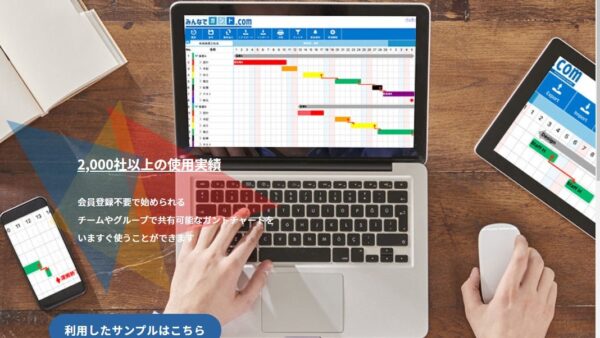
画像出典:みんなでガント.com
| 主な機能 | ガントチャート管理機能、SSL暗号化通信、IP制限、更新通知機能、閲覧専用URL設定機能、ToDo管理 |
| セキュリティ面 | 〇 |
| サポート体制 | 〇 |
| 利用料金 |
|
みんなでガント.comは、ガンチャート機能とToDo管理を同時に行えます。
また、SSL暗号化通信によりセキュリティ面が高いです。
利用料金は、以上のように5つあり、トライアルは最初の3ヶ月のみとなります。
Lychee Redmine
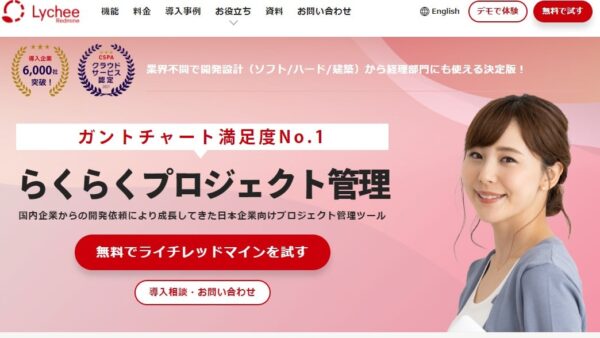
画像出典:Lychee Redmine
| 主な機能 | ガントチャート、カンバン、ダッシュボード、タイムマネジメント、リソースマネジメント、EVN(出来高管理)、コスト、プロジェクトレポート、CCPM |
| セキュリティ面 | 〇 |
| サポート体制 | 〇 |
| 利用料金 |
【クラウド型】
【オンプレミス型】
|
Lychee Redmineは、ガントチャートに加え、プロジェクト管理で便利な多くの機能を搭載しています。
また、クラウド型とオンプレミス型があり、フリープランであれば無料で利用できます。
操作もドラッグ&ドロップ簡単であることも特徴です。
jooto
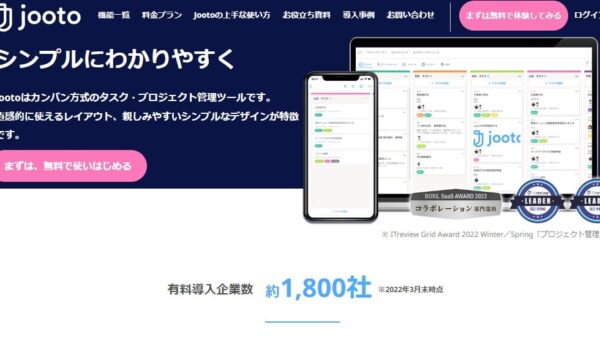
画像出典:jooto
| 主な機能 | タスク管理機能、進捗管理機能・ガントチャート、プロジェクト横断管理機能、コミュニケーション機能、外部連携機能、データ共有機能・ファイル管理機能 |
| セキュリティ面 | 〇 |
| サポート体制 | 〇 |
| 利用料金 |
|
jootoは、シンプルにプロジェクト管理を行えるガントチャートツールです。
また、利用料金は4種類あり、必要に応じてプラン変更を行えます。
プロジェクト横断管理機能などのプロジェクト管理に便利な機能が多いことも特徴です。
Elegantt for Trello
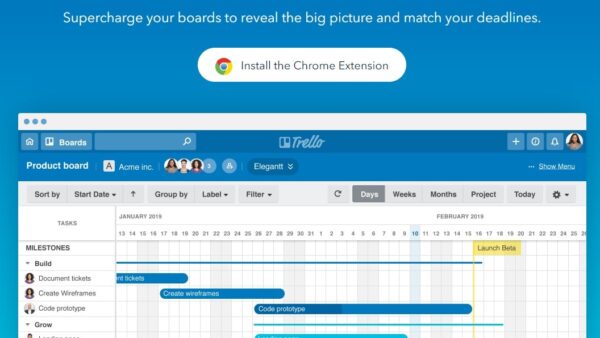
画像出典:Elegantt for Trello
| 主な機能 | ガントチャート |
| セキュリティ面 | 利用者に依存する |
| サポート体制 | 〇 |
| 利用料金 | 無料 |
Elegantt for Trelloは、Googlechromeの拡張機能であり、プロジェクト管理ツールTrelloにガントチャート機能を与えます。
また、Googleカレンダーなどのカレンダーアプリと連携できるため、プロジェクト管理が行いやすくなります。
言語が英語の拡張機能であるため、利用する際にわからないことが多くなる可能性があります。
teamgantt
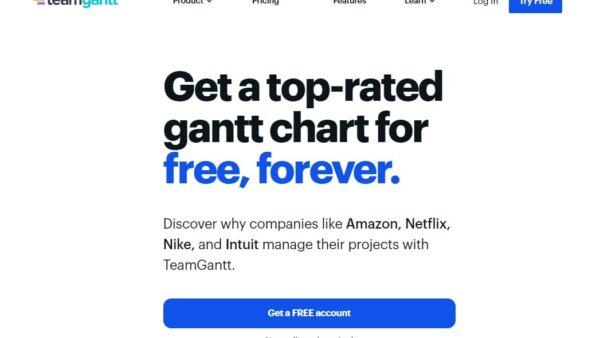
画像出典:teamgantt
| 主な機能 | ガントチャート、リソース管理、カレンダービュー、プロジェクト計画テンプレート |
| セキュリティ面 | 〇 |
| サポート体制 | 〇 |
| 利用料金 |
|
teamganttは、基本的なガントチャート機能に加え、カンバンを利用したり、カレンダーに反映させたりできます。
プロジェクトのタスクを項目別に管理できるため、進捗状況がわかりやすいです。
一方で、言語が英語であるため利用する際に注意が必要です。
Instagantt
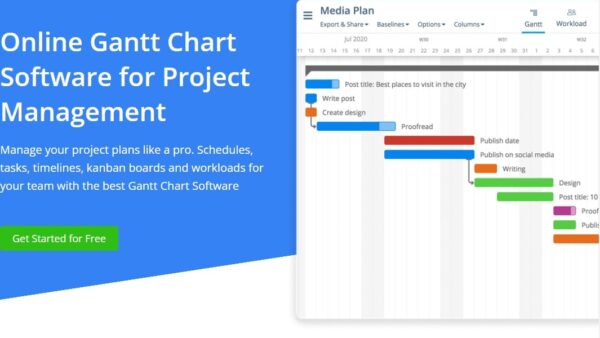
画像出典:Instagantt
| 主な機能 | ドラッグドロップ、ワークロード管理、カンバン&ボードビュー、ダッシュボードとレポート、依存関係 |
| セキュリティ面 | 〇 |
| サポート体制 | 〇 |
| 利用料金 |
|
Instaganttは、シンプルな操作が可能なガントチャートツールです。
プロジェクトのタスクの依存関係を分析できるため、タスクの管理を効果的に行えます。
一方で、言語が英語であるため慣れるまで利用が困難な場合があります。
Backlog
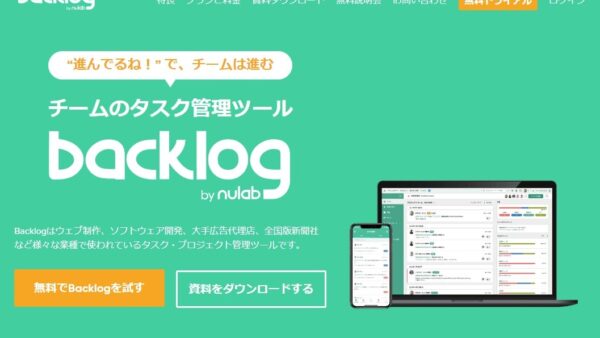
画像出典:Backlog
| 主な機能 | カンバンボード、Wiki、ガントチャート、カスタム属性、親子課題、ファイル共有、お知らせ機能、IPアドレス制限 |
| セキュリティ面 | 〇 |
| サポート体制 | 〇 |
| 利用料金 |
|
Backlogは、シンプルで直感的に操作ができるデザインであるため、利用しやすいガントチャートツールです。
課題管理などの機能も搭載しており、プロジェクトを円滑に進めるための最善の策を取れるようになります。
また、利用料金は4種類のプランが設定されており、スタータープランは30日間無料であるため、一度試すことも可能です。
おすすめのプロジェクトの工程表「ガントチャート」ツール7選比較表

紹介したおすすめの作業工程表「ガントチャート」ツール7選をまとめると下記のようになります。
自社に合っているガントチャートツールを選択するようにしましょう。
| ツール名 | 主な機能 | セキュリティ面 | サポート体制 | 利用料金 |
| みんなでガント.com | ガントチャート管理機能、SSL暗号化通信、IP制限、更新通知機能、閲覧専用URL設定機能、ToDo管理 | 〇 | 〇 |
|
| Lychee Redmine | ガントチャート、カンバン、ダッシュボード、タイムマネジメント、リソースマネジメント、EVN(出来高管理)、コスト、プロジェクトレポート、CCPM | 〇 | 〇 |
【クラウド型】
【オンプレミス型】
|
| jooto | タスク管理機能、進捗管理機能・ガントチャート、プロジェクト横断管理機能、コミュニケーション機能、外部連携機能、データ共有機能・ファイル管理機能 | 〇 | 〇 |
|
| Elegantt for Trello | ガントチャート | 利用者に依存する | 〇 | 無料 |
| teamgantt | ガントチャート、リソース管理、カレンダービュー、プロジェクト計画テンプレート | 〇 | 〇 |
|
| Instagantt | ドラッグドロップ、ワークロード管理、カンバン&ボードビュー、ダッシュボードとレポート、依存関係 | 〇 | 〇 |
|
| Backlog |
カンバンボード、Wiki、ガントチャート、カスタム属性、親子課題、ファイル共有、お知らせ機能、IPアドレス制限 |
〇 | 〇 |
|
まとめ:プロジェクト工程表「ガントチャート」ツールで効果的に業務を行おう
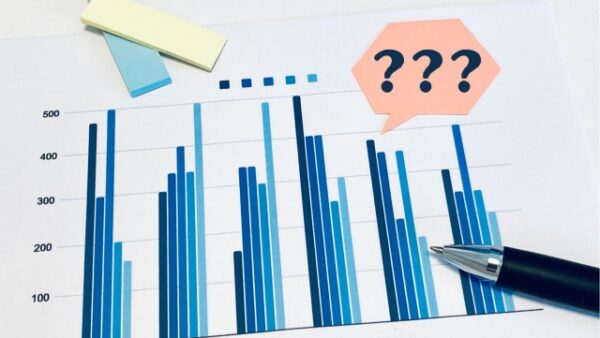
本記事では、プロジェクト管理を行うための工程表「ガントチャート」のツールについて解説しました。
ガントチャートツールを利用することで効果的にプロジェクト管理を行えるようになります。
本記事で解説したことを参考にガントチャートツールを利用してみてください。
株式会社ビーイングコンサルティングではCCPMを用いたコンサルティングをおこない、業種・業界に関わらず数多くの実績を残してきました。
CCPMの導入により納期遵守を実現し、さらにプロジェクト内で余剰キャパシティをつくることができます。
CCPMについて導入をご検討の方は、以下のリンクより資料をダウンロードしてください。